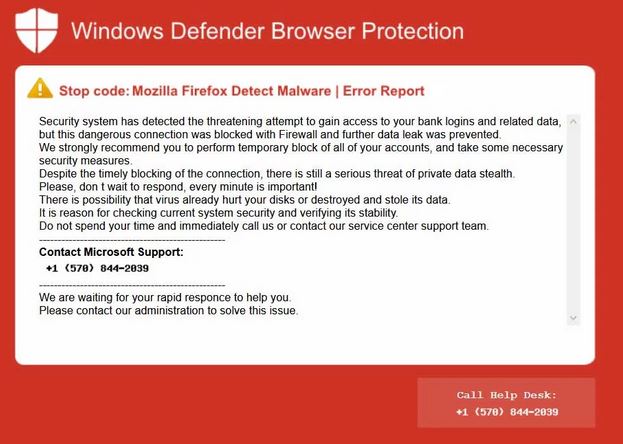 Denne artikel er blevet oprettet for at forklare dig, hvad der er den Windows Defender Support fidus og hvordan du kan fjerne dem, samt alle potentielt uønskede programmer leveret gennem dem.
Denne artikel er blevet oprettet for at forklare dig, hvad der er den Windows Defender Support fidus og hvordan du kan fjerne dem, samt alle potentielt uønskede programmer leveret gennem dem.
Windows Defender Browser Protection Tech Support fidus er en farlig phishing strategi, der er rettet mod almindelige computerbrugere. De kriminelle vil oprette og sende ud links til falske fejl sider prompter, der er vært på URL'er, der lyder meget lig Microsoft og deres tjenester.

Trussel Summary
| Navn | Windows Defender Browser Protection Tech Support fidus |
| Type | Phishing-websted svindel |
| Kort beskrivelse | Windows Defender Support fidus er et nyligt eksempel på falsk teknisk support fidus |
| Symptomer | Ofre vil blive vist en falsk Windows Defender besked |
| Distributionsmetode | Hacker-kontrollerede websteder og omdirigeringer |
| Værktøj Detection |
Se, om dit system er blevet påvirket af malware
Hent
Værktøj til fjernelse af malware
|
Brugererfaring | Tilmeld dig vores forum at diskutere Windows Defender Browser Protection Tech Support fidus. |
Windows Defender Support fidus Oversigt
Gennem årene teknisk support svindel har været en af de mest farlige social engineering strategier, der anvendes mod både forbrugernes slutbrugere og nogle virksomheder. De udnytter det faktum, at de tilsigtede mål ikke kan vide præcis, hvad der er de legitime meddelelser og meddelelser, der sendes ind af tjenester, virksomheder og produkter. Dette er tilfældet med Windows Defender samt som er blevet opdaget flere forskellige typer af svindel i relation til det i årenes løb. En af de mest udbredte dem er Windows Defender støtte scam dem, der er designet til at manipulere slutbrugere til at tro, at deres computer er inficeret med en farlig virus, og de har brug for at kontakte en støtte nummer eller tekniker, som er i stand til at fix løse problemet.
Mange af de almindelige tilfælde også benævnt Windows Defender Browser Protection Tech Support fidus da de vil være relateret til visning af fejl sider, der er designet til at efterligne mulige fejl, der kommer fra Windows Defender-programmet. Sådanne websteder er ikke tilknyttet programmet og de bør ikke have tillid til på nogen måde! At manipulere ofrene i at falde til den fidus er der flere mulige taktikker, der er placeret i de steder:
- domæne Hosting - Hackerne vil være vært for falske sites på domænenavne, der lyder meget lig vilkår relateret til Microsoft, Windows Defender og andre sådanne teknologier.
- Website Content - Hackerne kan bogføre alle typer af indhold, der vil forsøge at manipulere besøgende til at klikke på markerne, at indtaste data og etc.
- Omdirigeringer - De Windows Defender Support Scam sider vil omfatte forskellige former for omdirigering kode herunder annoncer, bannere og etc. De kan også placeres på sociale netværk (både om stjålne og falske profiler), fora, chatrooms og etc.
Links til lokaliteter de falske fejl kan også ske ved at sprede malware apps og filer der kan integrere dem. Der er flere varianter men nogle af de mest populære typer er det makro-inficerede dokumenter - De kan være af alle populære filformater. En anden tilgang, der er taget fra ransomware infektioner er oprettelsen af software setup installatører - de er lavet ved at tage de originale filer fra deres officielle kilder og tilføjer i den nødvendige omdirigering kode.
Infektioner er også muligt ved downloading browser hijackers fra internettet. Disse er farlige plugins lavet til de mest populære webbrowsere og designet til at manipulere ofrene til at tro, at de har opnået en nyttig og legitim forlængelse. De er fordelt ved at uploade udvidelser til de relevante arkiver eller andre hacker-kontrollerede steder. De inkluderede beskrivelser vil indeholde løfter om nye funktioner tilføjelser eller forbedringer af ydeevnen. For at overbevise brugerne om, at de er sikre at installere de kriminelle kan bruge falske eller stjålne legitimationsoplysninger og post sådanne brugeranmeldelser.
Windows Defender Support Scam Konsekvenser
Svindel, der er relateret til Windows Defender sikkerhedstjeneste vil sandsynligvis dreje sig om det scenario, at brugerne er smittet med en form for en virusinfektion. Som sådan vil de præsentere fejl dialoger, skræmmende budskaber og kan føre til andre infektioner samt. Afhængig af den konkrete udformning af præsentationen kan der være forskellige. Hvis Windows Defender Support scam beskeder de vises fra websider eller andre Internet kilder så de besøgende vil sandsynligvis se en eller flere af disse symptomer:
- Fuld side Skift - Et indbygget script vil automatisk overlay og skifte fejlen side til en fuld skærm, som potentielt vil skræmme ofrene og gøre dem mener, at deres computere er inficeret med en virus.
- Yderligere elementer Creation - Websiderne kan gyde bannere, pop-ups og andre elementer (såsom tekst links) med henblik på at manipulere ofrene til at tro, at dette er forårsaget af en massiv virusinfektion. I sandhed er dette alle kontrolleret af et script, der vil stoppe, når de tilhørende vinduer er lukket.
- App Installation og download Prompter - Med de sider åbne ofrene kan også opleve, at deres browsere vil modtage meddelelser til at downloade filer, herunder eksekverbare dem. Disse er mest sandsynlige virus (almindeligt trojanske heste og ransomware) og afhængigt af konfigurationen af softwaren kan endda downloade og eksekvere koden direkte!
- Webtrusler Infektion - De er som regel cryptocurrency minearbejdere der vil blive startet umiddelbart efter sider vises. De vil hente en sekvens af performance-intensive opgaver, som vil blive kørt i en nærmere fastsat måde. Dette vil have en negativ indvirkning på stabiliteten af systemet og nøglekomponenter såsom CPU, hukommelse, harddiskplads og etc.
Hvis standalone malware filer påvirkes så mest sandsynligt, de vil præsentere fejl, pop-ups og endda lockscreens - fuld størrelse vinduer, som ikke kan lukkes, og vil hele tiden vise en advarsel. Næsten alle forekomster af Windows Defender Support fidus vil henvise til et fupnummer telefonnummer. Hvis brugerne ringe det de vil blive ofre for en operation, der er designet til at manipulere dem til at opgive deres personlige oplysninger og betalingskortoplysninger til gengæld for en fjern reparation af en tekniker. Hackerne vil operere fra forskellige virtuelle kortnumre eller lejede callcentre specielt egnet til telefonen fidus. Hvert offer for en telefon fidus vil sandsynligvis lider af en ekstra virusinfektion samt. Det er derfor, vi anbefaler, at alle brugere scanne deres systemer for virus og fjerne sådan, hvis det findes!

Fjern Windows Defender Support fidus fra Windows og din browser
Hvis du ønsker at fjerne Windows Defender Support fidus fra din computer, Vi anbefaler kraftigt, at du følger fjernelse instruktioner bogført under denne artikel. De er blevet skabt med de vigtigste idé i tankerne til at hjælpe dig slette denne virus enten manuelt eller automatisk. Vær opmærksom på, at ifølge eksperter den bedste måde at forsøge at fjerne den software, der er årsag til Black Friday 2019 Svindel pop-ups er at bruge et avanceret anti-malware-software. Et sådant program er skabt med den idé i tankerne til fuldt ud at scanne computeren og forsøge at fjerne ethvert spor af uønskede programmer og samtidig beskytte din computer mod fremtidige infektioner samt.
- Vinduer
- Mac OS X
- Google Chrome
- Mozilla Firefox
- Microsoft Edge
- Safari
- Internet Explorer
- Stop push-pop op-vinduer
Sådan fjernes Windows Defender Browser Protection Tech Support-fidus fra Windows.
Trin 1: Scan til Windows Defender Browser Protection Tech Support fidus med SpyHunter Anti-Malware værktøj



Trin 2: Start din pc i fejlsikret tilstand





Trin 3: Fjern Windows Defender Browser Protection Tech Support fidus og tilhørende software fra Windows
Afinstaller Steps til Windows 11



Afinstaller Steps til Windows 10 og ældre versioner
Her er en metode i nogle få nemme trin, der bør være i stand til at afinstallere de fleste programmer. Uanset om du bruger Windows 10, 8, 7, Vista eller XP, disse skridt vil få arbejdet gjort. At trække det program eller dets mappe til papirkurven kan være en meget dårlig beslutning. Hvis du gør det, stumper og stykker af programmet er efterladt, og det kan føre til ustabile arbejde på din PC, fejl med filtypen foreninger og andre ubehagelige aktiviteter. Den rigtige måde at få et program fra din computer er at afinstallere det. For at gøre dette:


 Følg anvisningerne ovenfor, og du vil afinstallere de fleste programmer.
Følg anvisningerne ovenfor, og du vil afinstallere de fleste programmer.
Trin 4: Rens eventuelle registre, Created by Windows Defender Browser Protection Tech Support Scam on Your PC.
De normalt målrettede registre af Windows-maskiner er følgende:
- HKEY_LOCAL_MACHINE Software Microsoft Windows CurrentVersion Run
- HKEY_CURRENT_USER Software Microsoft Windows CurrentVersion Run
- HKEY_LOCAL_MACHINE Software Microsoft Windows CurrentVersion RunOnce
- HKEY_CURRENT_USER Software Microsoft Windows CurrentVersion RunOnce
Du kan få adgang til dem ved at åbne Windows Registry Editor og slette eventuelle værdier, skabt af Windows Defender Browser Protection Tech Support fidus der. Dette kan ske ved at følge trinene nedenunder:


 Tip: For at finde en virus-skabt værdi, du kan højreklikke på det og klikke "Modificere" at se, hvilken fil det er indstillet til at køre. Hvis dette er virus fil placering, fjerne værdien.
Tip: For at finde en virus-skabt værdi, du kan højreklikke på det og klikke "Modificere" at se, hvilken fil det er indstillet til at køre. Hvis dette er virus fil placering, fjerne værdien.
Video Removal Guide for Windows Defender Browser Protection Tech Support Scam (Vinduer).
Slip af med Windows Defender Browser Protection Tech Support-fidus fra Mac OS X.
Trin 1: Uninstall Windows Defender Browser Protection Tech Support Scam and remove related files and objects





Din Mac vil så vise dig en liste over emner, starte automatisk når du logger ind. Kig efter eventuelle mistænkelige apps identiske eller lignende til Windows Defender Browser Protection Tech Support fidus. Tjek den app, du ønsker at stoppe i at køre automatisk, og vælg derefter på Minus ("-") ikonet for at skjule det.
- Gå til Finder.
- I søgefeltet skriv navnet på den app, du vil fjerne.
- Over søgefeltet ændre to rullemenuerne til "System Files" og "Er Inkluderet" så du kan se alle de filer, der er forbundet med det program, du vil fjerne. Husk på, at nogle af filerne kan ikke være relateret til den app, så være meget forsigtig, hvilke filer du sletter.
- Hvis alle filerne er relateret, hold ⌘ + A knapperne til at vælge dem og derefter køre dem til "Affald".
I tilfælde af at du ikke fjerne Windows Defender Browser Protection Tech Support fidus via Trin 1 over:
I tilfælde af at du ikke finde virus filer og objekter i dine programmer eller andre steder, vi har vist ovenfor, kan du manuelt søge efter dem i bibliotekerne i din Mac. Men før du gør dette, læs den fulde ansvarsfraskrivelse nedenfor:



Du kan gentage den samme procedure med den følgende anden Bibliotek mapper:
→ ~ / Library / LaunchAgents
/Bibliotek / LaunchDaemons
Tip: ~ er der med vilje, fordi det fører til flere LaunchAgents.
Trin 2: Scan for and remove Windows Defender Browser Protection Tech Support Scam files from your Mac
Når du står over for problemer på din Mac som følge af uønskede scripts og programmer såsom Windows Defender Browser Protection Tech Support Scam, den anbefalede måde at eliminere truslen er ved hjælp af en anti-malware program. SpyHunter til Mac tilbyder avancerede sikkerhedsfunktioner sammen med andre moduler, der forbedrer din Mac's sikkerhed og beskytter den i fremtiden.
Video Removal Guide for Windows Defender Browser Protection Tech Support Scam (Mac)
Fjern Windows Defender Browser Protection Tech Support-fidus fra Google Chrome.
Trin 1: Start Google Chrome, og åbn dropmenuen

Trin 2: Flyt markøren hen over "Værktøj" og derefter fra den udvidede menu vælge "Udvidelser"

Trin 3: Fra den åbnede "Udvidelser" Menuen lokalisere den uønskede udvidelse og klik på dens "Fjerne" knap.

Trin 4: Efter udvidelsen er fjernet, genstarte Google Chrome ved at lukke det fra den røde "X" knappen i øverste højre hjørne, og starte den igen.
Slet Windows Defender Browser Protection Tech-support-fidus fra Mozilla Firefox.
Trin 1: Start Mozilla Firefox. Åbn menuen vindue:

Trin 2: Vælg "Add-ons" ikon fra menuen.

Trin 3: Vælg den uønskede udvidelse og klik "Fjerne"

Trin 4: Efter udvidelsen er fjernet, genstarte Mozilla Firefox ved at lukke det fra den røde "X" knappen i øverste højre hjørne, og starte den igen.
Afinstaller Windows Defender Browser Protection Tech Support-fidus fra Microsoft Edge.
Trin 1: Start Edge-browser.
Trin 2: Åbn drop-menuen ved at klikke på ikonet i øverste højre hjørne.

Trin 3: Fra drop-menuen vælg "Udvidelser".

Trin 4: Vælg den formodede ondsindede udvidelse, du vil fjerne, og klik derefter på tandhjulsikonet.

Trin 5: Fjern den ondsindede udvidelse ved at rulle ned og derefter klikke på Afinstaller.

Fjern Windows Defender Browser Protection Tech Support-fidus fra Safari
Trin 1: Start Safari-appen.
Trin 2: Efter at holde musen markøren til toppen af skærmen, klik på Safari-teksten for at åbne dens rullemenu.
Trin 3: Fra menuen, Klik på "Indstillinger".

Trin 4: Efter at, vælg fanen 'Udvidelser'.

Trin 5: Klik én gang på udvidelse, du vil fjerne.
Trin 6: Klik på 'Afinstaller'.

Et pop-up vindue vises beder om bekræftelse til at afinstallere forlængelsen. Vælg 'Fjern' igen, og Windows Defender Browser Protection Tech Support-fidus fjernes.
Fjern Windows Defender Browser Protection Tech Support Scam fra Internet Explorer.
Trin 1: Start Internet Explorer.
Trin 2: Klik på tandhjulsikonet mærket 'Værktøjer' for at åbne drop-menuen og vælg 'Administrer tilføjelser'

Trin 3: I vinduet 'Administrer tilføjelser'.

Trin 4: Vælg den udvidelse, du vil fjerne, og klik derefter på 'Deaktiver'. Et pop-up vindue vises for at informere dig om, at du er ved at deaktivere den valgte udvidelse, og nogle flere tilføjelser kan være deaktiveret så godt. Lad alle boksene kontrolleret, og klik på 'Deaktiver'.

Trin 5: Efter den uønskede udvidelse er blevet fjernet, genstart Internet Explorer ved at lukke den fra den røde 'X'-knap i øverste højre hjørne, og start den igen.
Fjern push-meddelelser fra dine browsere
Sluk for push-meddelelser fra Google Chrome
Sådan deaktiveres push-meddelelser fra Google Chrome-browseren, Følg nedenstående trin:
Trin 1: Gå til Indstillinger i Chrome.

Trin 2: I Indstillinger, Vælg "Avancerede indstillinger":

Trin 3: Klik på “Indstillinger for indhold":

Trin 4: Åbn “underretninger":

Trin 5: Klik på de tre prikker, og vælg Bloker, Rediger eller fjern muligheder:

Fjern Push Notifications på Firefox
Trin 1: Gå til Firefox-indstillinger.

Trin 2: Gå til "Indstillinger", skriv "notifikationer" i søgefeltet, og klik "Indstillinger":

Trin 3: Klik på "Fjern" på ethvert websted, hvor du ønsker, at meddelelser er væk, og klik på "Gem ændringer"

Stop push-meddelelser på Opera
Trin 1: I opera, presse ALT+P for at gå til Indstillinger.

Trin 2: I Indstilling af søgning, skriv "Indhold" for at gå til Indholdsindstillinger.

Trin 3: Åbn underretninger:

Trin 4: Gør det samme som du gjorde med Google Chrome (forklaret nedenfor):

Fjern Push-underretninger på Safari
Trin 1: Åbn Safari-indstillinger.

Trin 2: Vælg det domæne, hvorfra du kan lide pop-op-pop op, og skift til "Nægte" fra "Give lov til".
Windows Defender Browser Protection Tech Support Scam-FAQ
What Is Windows Defender Browser Protection Tech Support Scam?
The Windows Defender Browser Protection Tech Support Scam threat is adware or browser omdirigering virus.
Det kan gøre din computer langsommere og vise reklamer. Hovedideen er, at dine oplysninger sandsynligvis bliver stjålet, eller at der vises flere annoncer på din enhed.
Skaberne af sådanne uønskede apps arbejder med ordninger for betaling pr. Klik for at få din computer til at besøge risikable eller forskellige typer websteder, der kan generere dem midler. Dette er grunden til, at de ikke engang er ligeglade med, hvilke typer websteder der vises på annoncerne. Dette gør deres uønskede software indirekte risikabelt for dit operativsystem.
What Are the Symptoms of Windows Defender Browser Protection Tech Support Scam?
Der er flere symptomer at se efter, når denne særlige trussel og også uønskede apps generelt er aktive:
Symptom #1: Din computer kan blive langsom og generelt have dårlig ydeevne.
Symptom #2: Du har værktøjslinjer, tilføjelser eller udvidelser på dine webbrowsere, som du ikke kan huske at have tilføjet.
Symptom #3: Du ser alle typer annoncer, som annoncesupporterede søgeresultater, pop op-vinduer og omdirigeringer vises tilfældigt.
Symptom #4: Du ser installerede apps på din Mac køre automatisk, og du kan ikke huske at have installeret dem.
Symptom #5: Du ser mistænkelige processer køre i din Jobliste.
Hvis du ser et eller flere af disse symptomer, så anbefaler sikkerhedseksperter, at du tjekker din computer for virus.
Hvilke typer uønskede programmer findes der?
Ifølge de fleste malware-forskere og cybersikkerhedseksperter, de trusler, der i øjeblikket kan påvirke din enhed, kan være useriøs antivirus-software, adware, browser hijackers, klikkere, falske optimizere og enhver form for PUP'er.
Hvad skal jeg gøre, hvis jeg har en "virus" like Windows Defender Browser Protection Tech Support Scam?
Med få enkle handlinger. Først og fremmest, det er bydende nødvendigt, at du følger disse trin:
Trin 1: Find en sikker computer og tilslut det til et andet netværk, ikke den, som din Mac blev inficeret i.
Trin 2: Skift alle dine passwords, fra dine e-mail-adgangskoder.
Trin 3: Aktiver to-faktor-autentificering til beskyttelse af dine vigtige konti.
Trin 4: Ring til din bank til ændre dine kreditkortoplysninger (hemmelig kode, etc.) hvis du har gemt dit kreditkort til nethandel eller har lavet online aktiviteter med dit kort.
Trin 5: Sørg for at ring til din internetudbyder (Internetudbyder eller operatør) og bed dem om at ændre din IP-adresse.
Trin 6: Skift din Wi-Fi-adgangskode.
Trin 7: (Valgfri): Sørg for at scanne alle enheder, der er tilsluttet dit netværk for vira, og gentag disse trin for dem, hvis de er berørt.
Trin 8: Installer anti-malware software med realtidsbeskyttelse på alle enheder, du har.
Trin 9: Prøv ikke at downloade software fra websteder, du ikke ved noget om, og hold dig væk fra websteder med lav omdømme i almindelighed.
Hvis du følger disse anbefalinger, dit netværk og alle enheder bliver betydeligt mere sikre mod enhver trussel eller informationsinvasiv software og også være virusfri og beskyttet i fremtiden.
How Does Windows Defender Browser Protection Tech Support Scam Work?
Når det er installeret, Windows Defender Browser Protection Tech Support Scam can indsamle data ved brug af trackere. Disse data handler om dine web-browsing-vaner, såsom de websteder, du besøger, og de søgetermer, du bruger. Det bruges derefter til at målrette dig med annoncer eller til at sælge dine oplysninger til tredjeparter.
Windows Defender Browser Protection Tech Support Scam can also download anden skadelig software til din computer, såsom virus og spyware, som kan bruges til at stjæle dine personlige oplysninger og vise risikable annoncer, der kan omdirigere til virussider eller svindel.
Is Windows Defender Browser Protection Tech Support Scam Malware?
Sandheden er, at PUP'er (adware, browser hijackers) er ikke vira, men kan være lige så farligt da de muligvis viser dig og omdirigerer dig til malware-websteder og svindelsider.
Mange sikkerhedseksperter klassificerer potentielt uønskede programmer som malware. Dette er på grund af de uønskede virkninger, som PUP'er kan forårsage, såsom at vise påtrængende annoncer og indsamle brugerdata uden brugerens viden eller samtykke.
About the Windows Defender Browser Protection Tech Support Scam Research
Indholdet udgiver vi på SensorsTechForum.com, this Windows Defender Browser Protection Tech Support Scam how-to removal guide included, er resultatet af omfattende forskning, hårdt arbejde og vores teams hengivenhed for at hjælpe dig med at fjerne det specifikke, adware-relateret problem, og gendan din browser og computersystem.
How did we conduct the research on Windows Defender Browser Protection Tech Support Scam?
Bemærk venligst, at vores forskning er baseret på uafhængig undersøgelse. Vi er i kontakt med uafhængige sikkerhedsforskere, takket være, at vi modtager daglige opdateringer om den seneste malware, adware, og browser hijacker definitioner.
Endvidere, the research behind the Windows Defender Browser Protection Tech Support Scam threat is backed with VirusTotal.
For bedre at forstå denne online trussel, Se venligst følgende artikler, som giver kyndige detaljer.


